已启动屏幕朗读已关闭屏幕朗读 iOS屏幕朗读器旁白关闭方法
更新时间:2023-09-14 16:08:18作者:xiaoliu
已启动屏幕朗读已关闭屏幕朗读,在现代科技的发展下,移动设备的使用已经成为人们生活中不可或缺的一部分,iOS屏幕朗读器作为一项辅助功能,为视觉障碍者提供了便利。对于一些用户来说,屏幕朗读器的旁白声音可能会造成干扰或不适。关闭屏幕朗读器的功能就显得尤为重要。通过简单的操作,我们可以轻松地关闭iOS屏幕朗读器的旁白功能,让使用体验更加舒适和个性化。接下来让我们一起来了解一下关闭iOS屏幕朗读器的方法。
操作方法:
1.点击打开【设置】。

2.点击【辅助功能】。
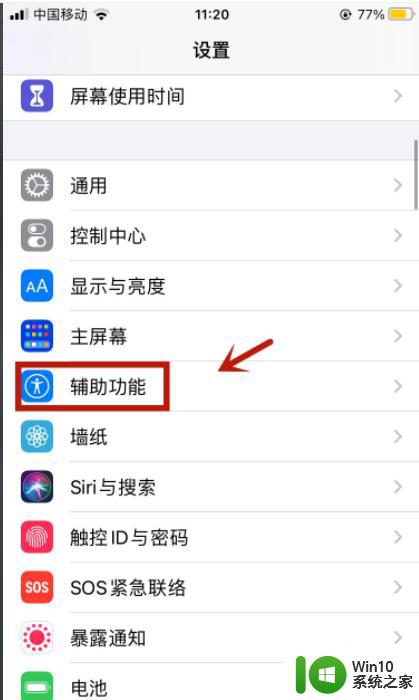
3.点击【旁白】。
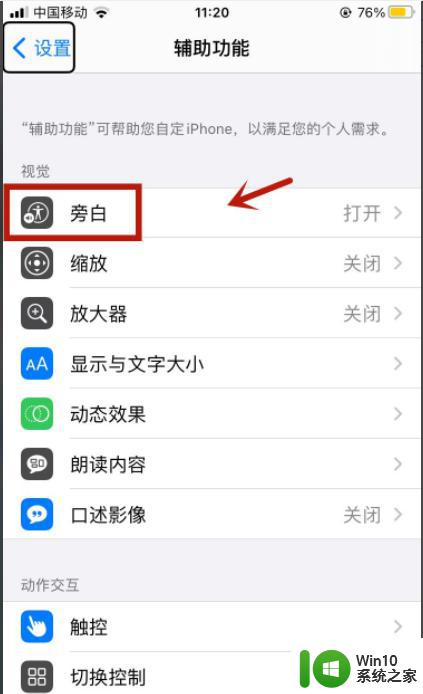
4.点击后边的滑动开关。
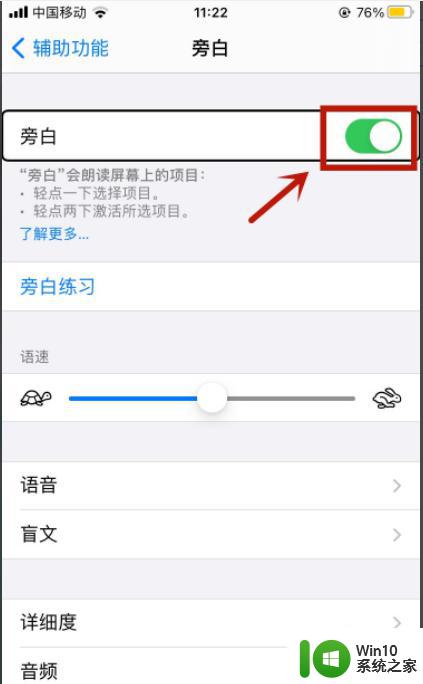
5.当滑动开关切换成灰色表示此功能已经关闭。
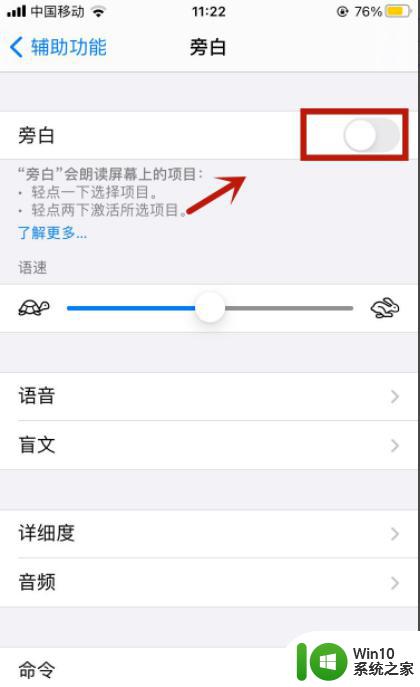
以上是启动屏幕朗读和关闭屏幕朗读的全部内容,如果有不清楚的用户,可以参考以上步骤进行操作,希望对大家有所帮助。
已启动屏幕朗读已关闭屏幕朗读 iOS屏幕朗读器旁白关闭方法相关教程
- wps如何关掉朗读功能 如何禁用wps朗读功能
- wps朗读在哪里 wps朗读功能在哪里
- wps如何加入朗读内容 wps如何导入朗读内容
- wps如何让朗读和幻灯片一同准时播放 wps如何设置朗读和幻灯片一同播放
- 怎样取消steam大屏幕 关闭steam大屏幕的方法
- wps关闭阅读模式的方法 怎么关闭wps的阅读模式
- 手机屏自动旋转怎么关 手机旋转屏幕关闭方法
- windowswps阅读模式的关闭方法 wps阅读模式怎么关闭
- 关闭触摸亮屏 苹果手机怎么关闭轻触唤醒屏幕
- 手机屏幕关闭时间怎么调整 手机屏幕显示时间如何调整
- 腾讯会议屏幕共享怎么关闭 腾讯会议如何停止屏幕共享
- 苹果14主屏幕搜索怎么关闭 苹果14桌面搜索关闭方法
- U盘装机提示Error 15:File Not Found怎么解决 U盘装机Error 15怎么解决
- 无线网络手机能连上电脑连不上怎么办 无线网络手机连接电脑失败怎么解决
- 酷我音乐电脑版怎么取消边听歌变缓存 酷我音乐电脑版取消边听歌功能步骤
- 设置电脑ip提示出现了一个意外怎么解决 电脑IP设置出现意外怎么办
电脑教程推荐
- 1 w8系统运行程序提示msg:xxxx.exe–无法找到入口的解决方法 w8系统无法找到入口程序解决方法
- 2 雷电模拟器游戏中心打不开一直加载中怎么解决 雷电模拟器游戏中心无法打开怎么办
- 3 如何使用disk genius调整分区大小c盘 Disk Genius如何调整C盘分区大小
- 4 清除xp系统操作记录保护隐私安全的方法 如何清除Windows XP系统中的操作记录以保护隐私安全
- 5 u盘需要提供管理员权限才能复制到文件夹怎么办 u盘复制文件夹需要管理员权限
- 6 华硕P8H61-M PLUS主板bios设置u盘启动的步骤图解 华硕P8H61-M PLUS主板bios设置u盘启动方法步骤图解
- 7 无法打开这个应用请与你的系统管理员联系怎么办 应用打不开怎么处理
- 8 华擎主板设置bios的方法 华擎主板bios设置教程
- 9 笔记本无法正常启动您的电脑oxc0000001修复方法 笔记本电脑启动错误oxc0000001解决方法
- 10 U盘盘符不显示时打开U盘的技巧 U盘插入电脑后没反应怎么办
win10系统推荐
- 1 番茄家园ghost win10 32位官方最新版下载v2023.12
- 2 萝卜家园ghost win10 32位安装稳定版下载v2023.12
- 3 电脑公司ghost win10 64位专业免激活版v2023.12
- 4 番茄家园ghost win10 32位旗舰破解版v2023.12
- 5 索尼笔记本ghost win10 64位原版正式版v2023.12
- 6 系统之家ghost win10 64位u盘家庭版v2023.12
- 7 电脑公司ghost win10 64位官方破解版v2023.12
- 8 系统之家windows10 64位原版安装版v2023.12
- 9 深度技术ghost win10 64位极速稳定版v2023.12
- 10 雨林木风ghost win10 64位专业旗舰版v2023.12